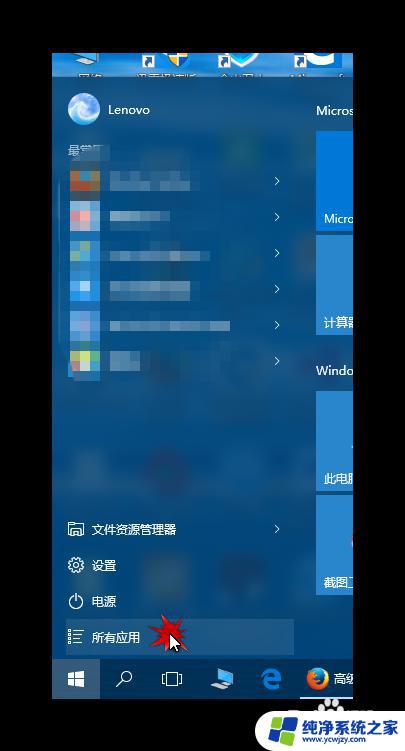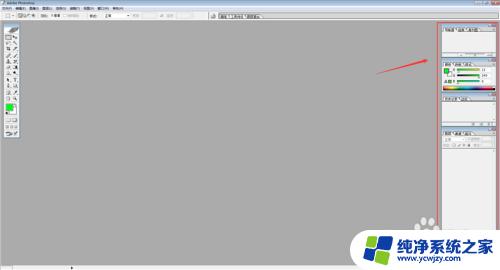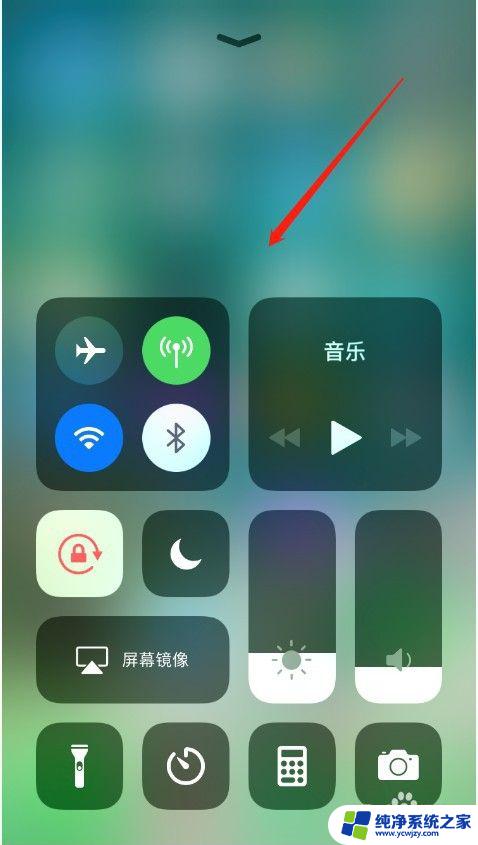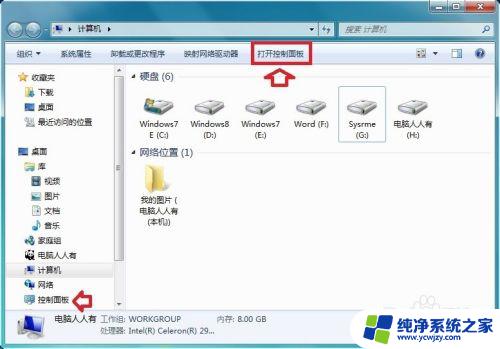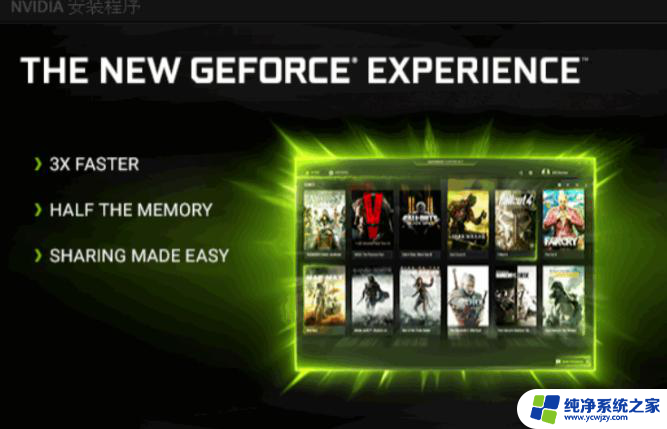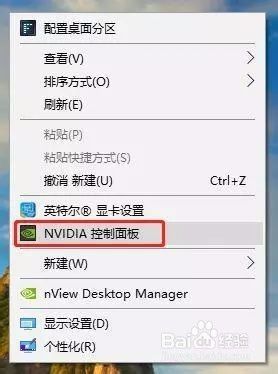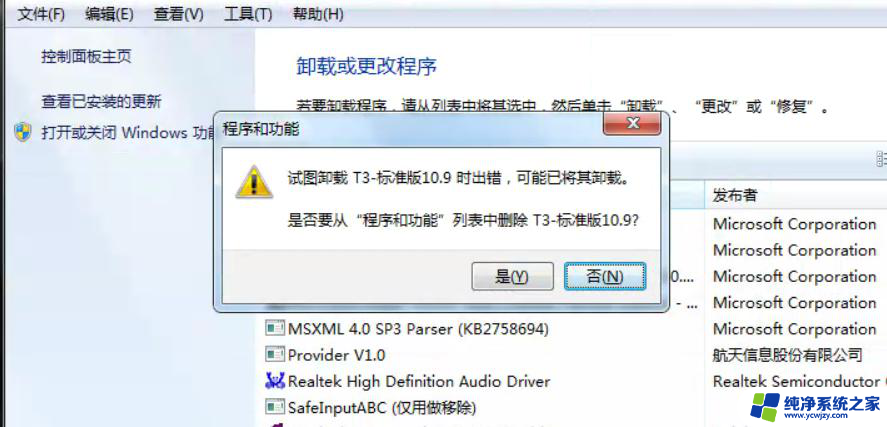nvdia控制中心打不开 nvidia显卡控制面板打不开怎么办
nvdia控制中心打不开,很多用户反映在使用NVIDIA显卡时遇到了一个很常见的问题,就是无法打开NVIDIA控制中心或显卡控制面板,这个问题可能会导致用户无法进行显卡的设置和调整,影响到电脑的性能和游戏的流畅度。如果你也遇到了这个问题,不要着急本文将为你提供一些解决方案和建议,帮助你重新打开NVIDIA控制中心或显卡控制面板,让你的电脑恢复正常运行。
步骤如下:
1.回到桌面,右键单击开始按钮,如下图所示
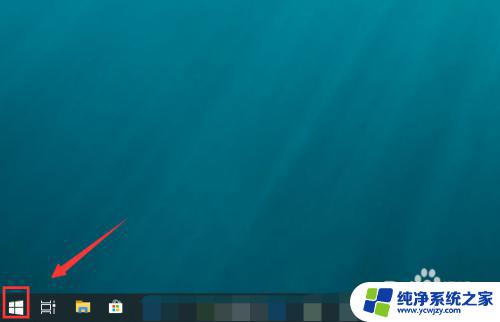
2.右键开始菜单点击运行,如下图所示
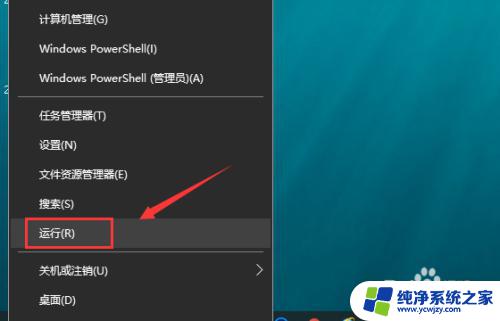
3.运行中输入services.msc回车或点击确定,如下图所示
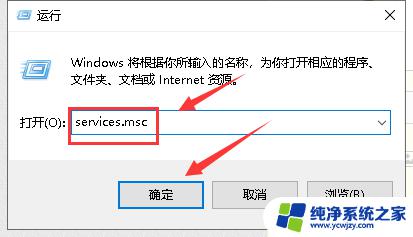
4.进入服务列表,找到NVDisplay.ContainerLocalSystem并双击,如下图所示
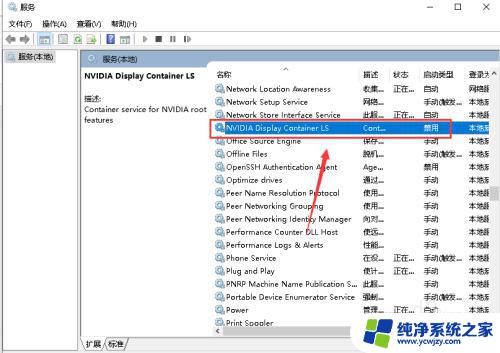
5.进入NVDisplay.ContainerLocalSystem,点击启动类型后面的选项箭头,如下图所示
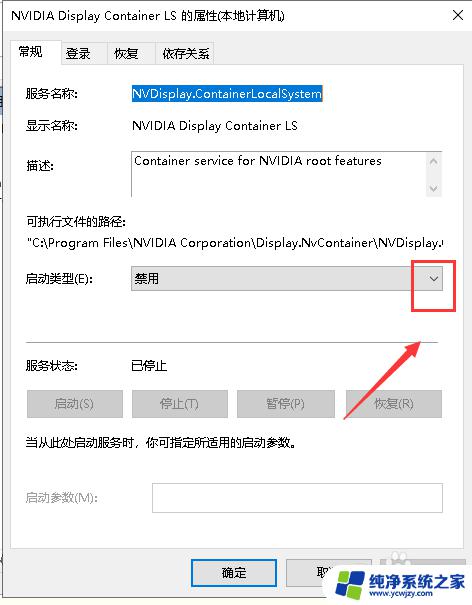
6.将启动类型修改为自动,点击应用,如下图所示
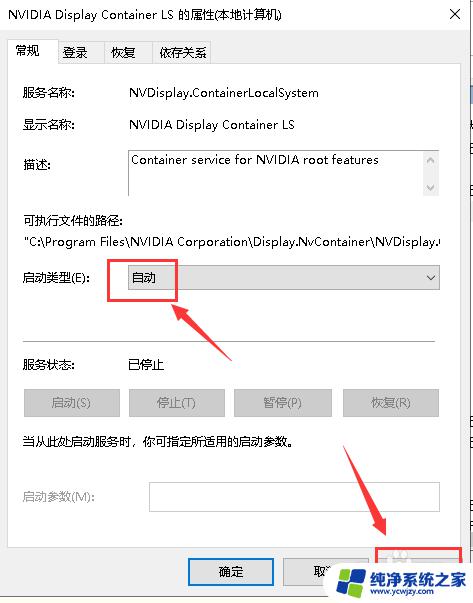
7.返回上一层,点击启动此服务。同理如果你的服务列表还有其它NVIDIA开头相关服务全部设为自动并开启服务,如下图所示
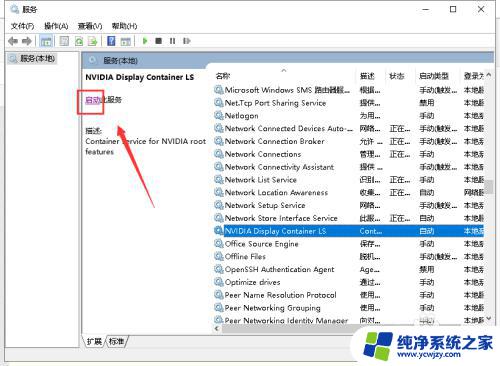
8.回到桌面,右键单击空白处,选择Nvidia控制面板,如下图所示
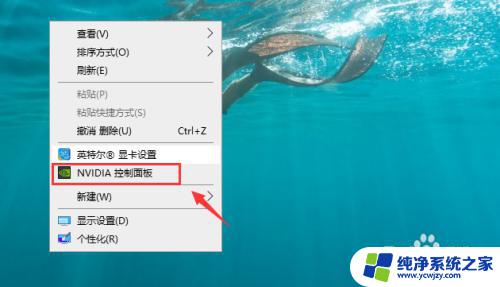
9.成功打开Nvidia控制面板,如下图所示
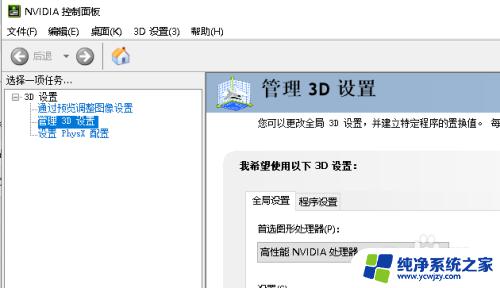
10.总结:
1、右键开始按钮,选择运行
2、运行中输入services.msc回车打开服务
3、服务列表找到NVDisplay.ContainerLocalSystem双击进入
4、将服务启动类型修改为自动,点击应用
5、返回服务选中NVDisplay.ContainerLocalSystem,点击左侧的启动此服务
6、回到桌面右键地垃圾空白选择Nvidia控制面板,成功打开!
以上是关于无法打开NVIDIA控制面板的全部内容,如果还有不清楚的用户,可以参考以上步骤进行操作,希望对大家有所帮助。